
- 「アクキーのイラストを背景透過する方法を知りたい!」
- 「アクキーやアクスタのイラストを簡単に背景透過するには?
イラストの背景透過する方法が気になるみなさん、こんにちは。日本キーホルダー工業です。
今回はイラストの背景透過する方法や注意点などについて紹介します。
本記事を読めば、自分で背景透過のやり方について知り、簡単に背景を透かせることができるようになるでしょう。また、後半では業者に依頼して、無料で背景透過する方法についても解説しているので、ぜひ最後までご覧ください。
アクキーの作り方について気になる方は、以下の記事もおすすめです。
目次
アクキーやアクスタの背景透過とは?

アクキーやアクスタの背景透過のやり方を知る前に、下記の内容について解説します。
- そもそも背景透過とは?
- 背景透過した方がいい理由
アクキーやアクスタを初めて制作する場合、そもそも背景透過について知識がない方もいるでしょう。ここからは、上記の2つの点について具体的に解説します。
そもそも背景透過とは?
背景透過とは、イラストや写真の背景部分を透明にすることです。
つまり、画像の一部だけを切り抜き、別の画像の上に重ねたり、Webサイトに配置したりすることができるようになります。
アクキーやアクスタのイラストは、ツールやWebサイトを使って背景透過できます。イラスト作成ツールを活用すれば、図形や画像加工の他にも背景透過の機能なども利用可能です。
アクキーやアクスタを背景透過した方がいい理由
アクキーやアクスタを背景透過した方がいい理由として、以下の点があげられます。
- イラストを印刷した際に背景が白くなる
- 写真の必要のない部分も印刷される
透明加工していないイラストをアクキーやアクスタに印刷する場合、背景が白くなる可能性が高いです。また、写真を印刷したい場合でも、必要ない部分まで印刷されてしまいます。
アクキーやアクスタなどのアクリルグッズの魅力の一つは、素材の透明度を活かした発色の良さです。ガラスより透明度の高く、優れた耐久性からさまざまなグッズで活用されています。
イラストを背景透過せずに印刷してしまうと、アクリルグッズの長所を活かせない可能性があります。そのため、アクキーやアクスタを制作する際は、イラストの背景を透かすのが一般的でしょう。
下記のページでは、アクリル素材の特徴を活かしたグッズについて紹介しているので、気になる方はぜひご覧ください。
- アクキー:キーホルダーギャラリー
- アクスタ:「2.5次元」アクリルスタンド!?簡単に制作できるオリジナルフィギュアの魅力
- スマホスタンド:アクキーがスマホスタンドに!?「推し」と快適に過ごせる超便利アイテムを紹介
- マスクチャーム:オリジナルマスクチャームでマスクをおしゃれに身に着けませんか?
- アクリルブロック:アクリルブロックの魅力とは?愛される秘訣を他のアクリル製品と徹底比較してお伝えします!!
【自作①】アクキーやアクスタのイラストをツールで背景透過するやり方
イラストを背景透過する一般的なペイントツールとして、主に以下の5つがあげられます。
- Illustrator
- Photoshop
- ibisPaint
- SAI
- CLIP STUDIO PAINT
基本的にアクキーやアクスタはツールを活用すれば、手軽に背景透過できますが、ツールによっては操作が難しく背景透過に時間がかかってしまう可能性もあります。
日本キーホルダー工業では、そんな方のためにデザインデータの無料調整サービスを実施しています。アクキーやアクスタに印刷したい画像をお送りいただければ、無料で背景透過させていただきます。気になる方は、ぜひ下記のページをご覧ください。
デザインいらず。業者に画像を送るだけでアクキー・アクスタを作る。手作り的かんたん入稿の方法

Illustratorの場合

Illustratorとは、Adobeが提供するイラスト編集ツールです。
イラストをIllustratorで作成する場合、デフォルトの背景色が透明なので、設定を変更していない限り透過作業は必要ありません。
アクキーやアクスタのイラストをIllustratorで背景透過するやり方は、以下の通りです。
- Illustratorでイラストデータを開く
- ペンツールでイラストのアウトラインを引く
- 画面上でイラストと線を選択して切り抜く
- 編集画面の上部メニューバーの「表示」を選択
- 「透明グリッドを表示する」を選択
- デフォルトの背景色が白からグリッド柄になる
- 編集画面の上部メニューから「ファイル」を選択
- 「書き出し」から「書き出し形式」を選択
- 表示された書き出しパネルで画像のファイル形式を「PNG」にする
- 「書き出し」をクリックする
イラストの背景を透明にできるファイル形式は、PNGの他にGIF、SVGなどがあげられます。
日本キーホルダー工業にアクキーやアクスタを制作する際は、JPGもしくはPNG形式でのご入稿をお願いしております。アクキーやアクスタのイラストをJPGでご入稿する際は背景を「白色」にしてご入稿ください。
Photoshopの場合
Photoshopは、Illustratorと同様にAdobeが提供しており、写真の編集に特化したツールです。写真をアクキーやアクスタに印刷したい場合、画像のいらない部分を切り抜く作業が必要です。
アクキーやアクスタのイラストを、Photoshopで背景透過する方法は、主に以下の5つのやり方があります。
- ①カンバスカラー
- ②範囲選択機能
- ③レイヤーマスク
- ④クリッピングマスク
- ⑤消しゴムツール
写真のイラストを画像として保存する場合、ファイル形式をPNGにすることで背景透過できます。
Photoshopの機能でアクキーやアクスタに印刷する写真を背景透過するやり方は、以下の通りです。
| 機能 | やり方 |
| 範囲選択 |
|
| レイヤーマスク |
|
| クリッピングマスク |
|
| 消しゴムツール |
|
| カンバスカラーの設定 |
|
カンバスカラーの設定は、あらかじめ背景透過されたファイルを作成するやり方です。そのため背景のいらない部分を透過する場合、写真を切り抜く必要があります。
写真の必要な部分だけアクキーやアクスタに印刷したい場合、選択範囲やマスク機能、消しゴムツールを活用しましょう。
ibisPaintの場合
![]()
ibisPaintは、アクキーやアクスタのイラストを手軽に作成できるスマホアプリであり、無料で利用できるため、スマホで気軽にイラストを背景透過できます。
アクキーやアクスタのイラストをibisPaintで背景透過するやり方は、以下の通りです。
- 印刷したいイラストをibisPaintで開く
- ツール選択で「塗りつぶし」を選択する
- サブツールの「透明塗りつぶし」に切り替える
- 背景透過したい部分をなぞる
- PNG形式で保存する
下記のページでは、ibisPaintでアクキーやアクスタのイラストを作成する方法について紹介しているので、気になる方はぜひご覧ください。
SAIの場合

SAIは、アクキーやアクスタの手描きイラストの作成に特化したペイントツールです。
タブレット端末でイラストを作成した際に、綺麗な線を引きやすく描きやすいことが特徴です。アクキーやアクスタのイラストをSAIで背景透過するやり方は、以下の通りです。
- SAIで背景が白色のイラストを開く
- 自動選択ツールで白色の背景をクリックする
- クリックした背景を削除する
- PNG形式で保存する
SAIは、手描きのイラストを作成するのに便利なツールです。色が複雑な写真を背景透過したい場合は、Photoshopなどのツールを活用しましょう。
CLIP STUDIO PAINTの場合

CLIP STUDIO PAINTは、イラストや漫画制作に便利なペイントツールです。
公式サイトでは、CLIP STUDIO PAINTの使い方が詳しく解説されているので、確認してみてください。
アクキーやアクスタのイラストをCLIP STUDIO PAINTで背景透過するやり方は、以下の通りです。
- ファイルから「新規」を選択
- 作品の用途を「イラスト」もしくは「すべての設定を表示」にする
- 画面に表示されている用紙色をチェック
- PNG形式で保存する
SAIと同様に、CLIP STUDIO PAINTはイラストの作成に特化しています。色が混在した写真を背景透過する場合は、Photoshopなどのツールを活用しましょう。
【自作②】その他ツールでアクキーやアクスタの背景を透過するやり方
ペイントツール以外でイラストを背景透過するやり方は、主に以下の5つです。
- PowerPoint
- Excel
- Canva
- Windowsのペイント3D
- Mac
IllustratorやPhotoshopなどの画像編集ツール以外でも、イラストを背景を透かすことが可能です。ここからは、上記の5つのやり方と背景透過する際の注意点を具体的に解説します。
PowerPointの場合
PowerPointを活用すれば、アクキーやアクスタのイラストを背景透過することが可能です。
PowerPointは、プレゼンテーションを目的として作られたソフトなので、画像を見やすくする機能が豊富です。
便利な機能を活用すれば、画像を背景透過することが可能です。
PowerPointを活用してアクキーやアクスタを背景透過するやり方は、以下の通りです。
| イラストや背景が単色の画像の場合 | 背景が複雑な写真の場合 |
|
|
PowerPointは、プレゼン資料やビジネスで使う文書の作成に利用される方も多いのではないでしょうか。ビジネスシーンでよく使われるソフトですが、アクキーやアクスタのイラストを背景透過することもできるのです。
Excelの場合
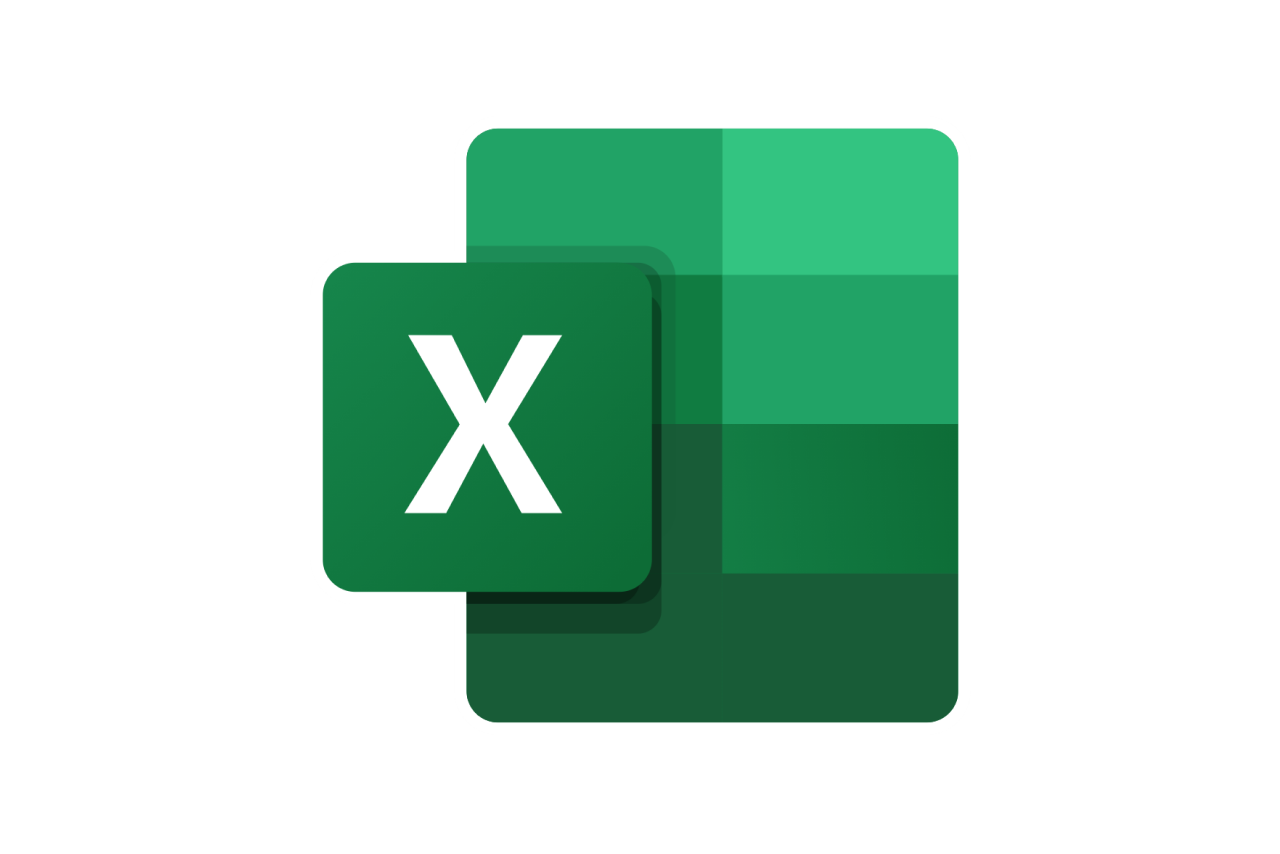
Excelを活用すれば、アクキーやアクスタのイラストを背景透過することが可能です。Excelは、事務作業やデータ管理などでよく使われる表計算ソフトですが、画像編集も行えます。
アクキーやアクスタのイラストをExcelで背景透過するやり方は、以下の通りです。
| イラストや背景が単色の画像の場合 | 背景が複雑な写真の場合 |
|
|
アクキーやアクスタを制作したい方の中には、「Excelを日常業務で使う機会が多い」といったケースもあります。データ管理や分析、計算を行うソフトですが、イラストの背景と透かすことも可能なのです。
Canvaの場合

Canvaを活用すれば、アクキーやアクスタのイラストを背景透過することが可能です。
Canvaはプレゼンやイラストを作成できるツールで、多種多様なテンプレートを使用できます。PCだけでなくスマホやタブレットでも利用できるので、手軽な画像編集が可能です。
Canvaを活用して、アクキーやアクスタのイラストを背景透過するやり方は、以下の通りです。
- Canvaでイラストを開く
- 「画像を編集」を選択
- 「背景リムーバ」を選択
- 透過させる範囲を調整する
- PNG形式で保存する
Canvaは、切り抜きの違和感を残さないよう影を付けたり、明るさを調整することが可能です。
Windowsのペイント3Dを使う場合
Windowsに標準で搭載されているペイント3Dを使えば、アクキーやアクスタのイラストを背景透過できます。WindowsのPCでイラストを扱う機会が多い方に、おすすめの方法です。
アクキーやアクスタのイラストをペイント3Dで背景透過するやり方は、以下の通りです。
- ペイント3Dでイラストを開く
- 「ホーム」を開く
- 「イメージ」から「選択」をクリック
- イラストを範囲選択する
- 「色」から「色2」をクリック
- 背景部分をクリックする
- もう一度「イメージ」から「選択」をクリック
- 「透明の選択」をクリック
- イラストが背景透過する
- PNG形式で保存する
Windowsのペイント3Dを活用すれば、アクキーやアクスタのイラストの背景透過のために、ツールやソフトをインストールする必要がありません。
一方、ペイント3Dの背景透過は、手描きのイラストなどの色がシンプルなデザインに向いている機能です。
そのため、背景の色が複雑な写真を透過したい場合は、Photoshopなどのツールを活用しましょう。
Macで編集する場合
Macの画像編集ツールを使えば、アクキーやアクスタのイラストを背景透過できます。MacのPCを普段から利用する方に、おすすめのやり方です。
アクキーやアクスタのイラストをMacの画像編集ツールで背景透過するやり方は、以下の通りです。
- Macでイラストを開く
- メニューバーの表示から「マークアップツールバーを表示」を選択する
- ペンのアイコンが表示されている「インスタントアルファ」を選択する
- イラストの背景をドラッグする
- 背景部分がピンク色になる
- command+Xのショートカットで透過する
- PNG形式で保存する
Windowsのペイント3Dと同様にMacの画像編集を活用すれば、背景透過のためにツールやソフトをインストールする必要がありません。
一方、Macの画像編集ツールの背景透過は、色がシンプルなイラストに向いている機能です。そのため、複雑な写真を背景透過したい場合は、Photoshopなどのツールを活用しましょう。
【自作③】Web上でのアクキーやアクスタ背景透過のやり方と無料サイト
背景透過専用のWebサイトを活用すれば、手軽に背景透過することが可能であり、アクキーやアクスタのイラストを、ツールやソフトを使わずに背景透過したい方におすすめのやり方です。
Web上でイラストを背景透過する一般的な手順は、以下の通りです。
- 背景透過したいイラストを用意する
- 背景透過できるWebサイトを開く
- Webサイトにイラストをアップロードする
- 背景透過されたイラストをダウンロードする
Webサイトを活用すれば、アクキーやアクスタのイラストをアップロードするだけで背景透過できる場合が多いです。そのため、ツールやソフトを操作するのに比べると、イラストの背景を簡単に透かすことが可能なのです。
アクキーや、アクスタのイラストの背景を透明にできる無料のWebサイトとして、以下の例があげられます。
- 写真・画像の背景をワンクリックで消す方法 | まずは無料でお試し – remove.bg
- 画像の背景を透過・透明処理します!
- WEBブラウザ上で簡単に透過PNG画像を作成できるツール | 無料で画像を加工できるサイト PEKO STEP
- 背景の除去 : 無料で画像の背景を透過 | Adobe Express
上記で述べたように、イラストを上記のWebサイトにアップロードすれば、簡単に背景を透過できます。
IllustratorやPhotoshopなどのツールで有名なAdobeが運営するページや、背景透過と同時に画像編集もできるWebサイトもあります。自分のお好みのWebサイトを選んで、アクキーやアクスタのイラストを背景透過しましょう。
背景透過する際の注意点
ペイントツール以外でイラストの背景を透かす際の注意点
ペイントツール以外でイラストの背景を透かす際の注意点は、以下の通りです。
- ペイントツールより精度が劣る
- 複雑な色の写真の背景透過に向いていないものが多い
PowerPointやWindows標準のペイント3Dは、イラストの作成や写真の編集に特化しているものではありません。そのため、アクキーやアクスタのイラストを背景透過した場合、ペイントツールより精度が低い可能性もあるでしょう。
また、画像編集ソフト以外のツールは、写真などの複雑な画像を編集できないケースが多いです。
一方、以下のような考えをお持ちの方もいらっしゃるでしょう。
- 「ペイントツールを使う機会が少ない」
- 「画像編集ソフトの操作に不慣れ」
- 「コストをかけたくない」
イラストの編集能力や精度はペイントツールに劣りますが、手軽かつ無料で背景透過できます。上記のような方にとっては、PowerPointやWindows標準のペイント3Dを活用するメリットが大きいです。
アクキーやアクスタのイラストを背景透過するだけであれば、十分な性能を持つと言えるでしょう。
Web上で背景を透かす際の注意点
Web上で背景を透かす際の注意点として、以下の点があげられます。
- 無料プランだと機能や回数を制限している可能性がある
- 切り抜き部分の区別がつきにくい写真は背景を削除できない可能性がある
イラストを背景透過できるWebサイトは、無料プランと有料プランに分かれているものが多いです。
無料プランは、イラストのアップロードできる回数や切り抜ける画像に制限が設けられているケースがあります。例えば、remove.bgで高解像度の写真を切り抜く場合、有料プランに登録する必要があります。
ただ、アクキーやアクスタのイラストで推奨されている解像度は250dpiが一般的です。画像サイズも大きくないので、基本的に無料プランでも問題なくWebサイトを活用できるでしょう。
また、Webサイトの背景透過機能はAIが処理している場合が多いです。
背景と切り抜きたい部分の区別がつきにくいものは、処理できない可能性があるのです。そのため、Webサイトを使う場合は、背景とイラスト部分ができるだけはっきりと区別された画像を使いましょう。
データ調整費が無料なのに画像1枚でアクキーが作れる!手軽すぎるキーホルダー作成
アクキーやアクスタの背景を透過する方法は超簡単!
今回は、アクキーやアクスタのイラストを背景透過する方法について解説しました。
アクリルグッズのイラストは、IllustratorやPhotoshopなどのツールを使って背景透過するのが一般的であり、他にもPowerPointやMacの画像編集ツール、切り抜き専用のWebサイトも活用できます。
理想のアクキーやアクスタに近づけるためにも、イラストを背景透過しましょう。
日本キーホルダー工業は、日本一お客様に優しい制作会社を目指しています。万が一、お客様がイラストの背景透過をお忘れになったとしても、注文確定前にご確認いたしますのでご安心ください。
また、当社ではデザインデータの無料調整サービスを実施しています。デザインデータの作成に不慣れな方は、ぜひ当社へお気軽にご相談ください。



